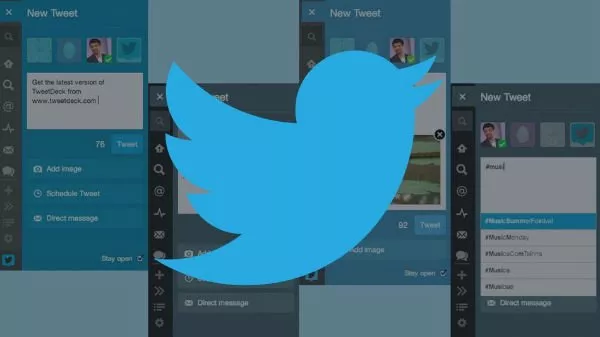
چگونه از ابزار TweetDeck برای مدیریت توییتر خود استفاده کنیم؟
پس از آن که در سال 2011 توییتر برنامه TweetDeck را خریداری کرد، این سرویس پشتیبانی خود از شبکه های اجتماعی مختلف همچون فیسبوک را قطع و اپلیکیشن های تلفن های هوشمند را به منظور تمرکز ...
پس از آن که در سال 2011 توییتر برنامه TweetDeck را خریداری کرد، این سرویس پشتیبانی خود از شبکه های اجتماعی مختلف همچون فیسبوک را قطع و اپلیکیشن های تلفن های هوشمند را به منظور تمرکز روی هدف اصلی شان به نسخه دسکتاپ محدود نمود.
از این پس کاربران توییتر می توانند از ابزار سازمانی TweetDeck شامل ستون های قابل تنظیم، جا به جایی بین چندین اکانت و همچنین ویژگی های زمانبندی آن بهره ببرند. این ابزار همچنین توییتری مدرن را همراه با رفرش خودکار فید در اختیار کاربران می گذارد. اینجا هستیم تا نحوه کار کردن با TweetDeck را به شما آموزش دهیم.
با استفاده از این ابزار حرفه ای به زودی مشکلاتی که با نسخه استاندارد توییتر داشته اید از بین خواهند رفت. مطلبی که در ادامه می خوانید به راه اندازی و تنظیمات اولیه TweetDeck مربوط می شود و راجع به بخش های دیگر آن در مطالب آینده توضیحات بیشتری ارائه خواهد شد.
راه اندازی
به جای آن که از طریق Twitter.com وارد حساب کاربری خود شوید به این لینک بروید. TweetDeck به کاربران این اجازه را می دهد تا چندین اکانت را به صورت جداگانه مدیریت نمایند. پس از آن باید از میان اپلیکیشن هایی که برای گوگل کروم و سیستم عامل های مک و ویندوز منتشر شده است یکی را برای استفاده انتخاب کنید.
همانطور که در تصویر فوق مشاهده می کنید می توانید با کلیک کردن روی آواتار خود حساب های کاربری دیگری را نیز به TweetDeck اضافه نمایید. کافیست نام کاربری مورد نظر خود را در بخش مشخص شده بنویسید. پس از فشردن دکمه Enter به وبسایت توییتر منتقل می شوید و ملزم هستید رمز عبور خود را وارد نمایید.
با کلیک کردن روی آواتار خود حساب های کاربری دیگری را نیز به TweetDeck اضافه نمایید.
برای جلوگیری از ارسال توییت های ناخواسته حواستان به ترتیب قرار گیری حساب های کاربری باشد. برای آن که فید توییترتان به صورت خودکار رفرش شود باید به کمک نوار سمت چپ صفحه به تنظیمات بروید و در بخش General گزینه Stream tweets in real time را فعال نمایید. با استفاده از این بخش قادر هستید گزینه های دیگری چون تم، نحوه قرار گیری ستون ها و اندازه فونت نوشته ها را نیز پیکربندی کنید.
سفارشی کردن ستون ها
به طور کلی ستون ها در TweetDeck سبب می شوند تا بخش های مهم توییتر همچون فید، اعلان ها، پیام های شخصی و... در یک صفحه و در کنار هم در دسترس باشند. اگر نیاز به دنبال کردن یک رویداد دارید با استفاده از ستون ها می توانید بخشی از صفحه را به آن اختصاص دهید.
از طریق منوی اضافه کردن ستون ها می توانید بخش هایی چون Interactions ،Activity ،Scheduled Tweets ،Messages و... را به عنوان یک ستون جدید به تایملاین خود اضافه نمایید.
ستون ها سبب می شوند تا بخش های مهم توییتر در کنار هم در دسترس باشند.
برای انجام این کار ابتدا نوار کاربردی سمت چپ صفحه را به طور کامل باز کنید. پس از آن کافیست روی گزینه Add Column کلیک کنید. به هنگام انتخاب هر یک از گزینه ها تنها کاری که باید انجام دهید انتخاب حساب کاربری مورد نظرتان است. با پایان این مراحل ستون انتخابی به صفحه اصلی اضافه می شود.
با استفاده از TweetDeck و قابلیت اضافه کردن ستون های آن می توانید فهرست هایی که در آن ها مشترک شده اید را به عنوان یک ستون جدا به صفحه اصلی خود اضافه نمایید.
در TweetDeck قادر هستید ترتیب قرار گیری ستون ها را بر حسب اهمیت شان تغییر دهید.
TweetDeck این امکان را برای کاربران توییتر فراهم کرده تا ضمن اضافه کردن ستون های جدید، قادر باشند ترتیب قرار گیری این ستون ها را نیز تغییر دهند.
لازم به ذکر است که فهرست ها (ستون List) معمولاً از چیزهایی که به طور معمول در فید اصلی شما وجود ندارند (مانند رویدادها، علایق و...)، تشکیل می شوند.
با کلیک روی آیکن تنظیماتی که در هدر هر ستون قرار دارد، گزینه های فیلتر کردن که به منظور به حداکثر رساندن کیفیت اطلاعات تعبیه شده اند، به کاربر نشان داده می شود.
به عنوان مثال می توان یک ستون یا جستجو (از طریق نوار کناری سمت چپ) را تنها به لینک ها و توییت های رسانه ای از سوی کاربران تأیید شده محدود کرد. این اقدام سبب افزایش کیفیت مطالب به نمایش در آمده می شود.
در TweetDeck تابع جستجو همه جا در دسترس کاربران قرار دارد و حتی به هنگام گفتگو با مخاطبان خود نیز می توانید به آن دسترسی داشته باشید. در سرویس مذکور هر ستون با یک عدد به خصوص مشخص شده است که در صورت کلیک کردن روی آن از طریق نوار سمت چپ نمایشگر، به آن ستون مشخص منتقل خواهید شد.
ارسال توییت و زمانبندی توییت ها
همانطور که گفته شد ستون ها در TweetDeck نقش اساسی را بازی می کنند و محل قرار گیری آن ها نیز از اهمیت بالایی برخوردار است. از این گذشته تجربه ارسال توییت با این سرویس نیز بسیار ساده و لذت بخش طراحی شده.
کافیست از طریق نوار سمت چپ روی گزینه New Tweet در بالای صفحه کلیک کنید. پس از آن کادری برای نوشتن توییت برای شما باز می شود. بدین وسیله می توانید پیش نمایش تصویر آپلود شده خود، محدودیت کاراکتری و هشتگ های پیشنهاد شده را مشاهده نمایید.
جای هیچ نگرانی نیست، TweetDeck به صورت خودکار لینک های اینترنتی را کوتاه می کند.
همچنین TweetDeck به صورت خودکار لینک های اینترنتی را کوتاه می کند. پاسخ دادن به توییت ها از طریق سرویس مذکور نیز آسان است؛ کافیست روی علامت پاسخ در ستون مورد نظر خود کلیک کنید.
پس از انجام این کار کادر نوشتن پاسخ در زیر آن توییت و در همان ستون مشخص باز می شود و می توانید پاسخ خود را برای کاربر مورد نظر ارسال نمایید.
اگر دوست دارید به چند کاربر به صورت هم زمان پاسخ دهید (حتی اگر در یک گفتگو نباشند)، کافیست روی فلش پاسخ در توییت های جداگانه کلیک کنید. با این کار نام کاربری آن ها در کادر اصلی نوشتن که پیش از این باز کرده بودید، ظاهر خواهند شد.
بخش زمانبندی نیز دارای یک تقویم میلادی به همراه محلی برای وارد کردن ساعت است. این کار به مدیران حساب های کاربری پر مخاطب اجازه می دهد تا توییت های مورد نظر خود را زمانبندی نمایند. TweetDeck یکی از کلاینت های محبوب دسکتاپ برای توییتر است و تجربه کار با این شبکه اجتماعی را لذت بخش تر می کند.







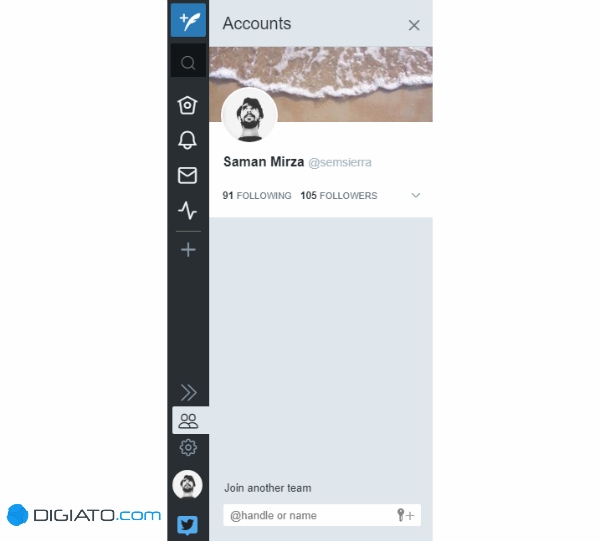
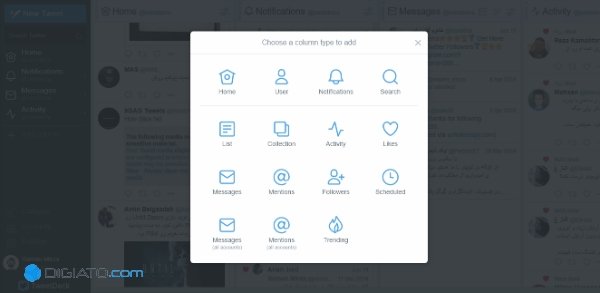

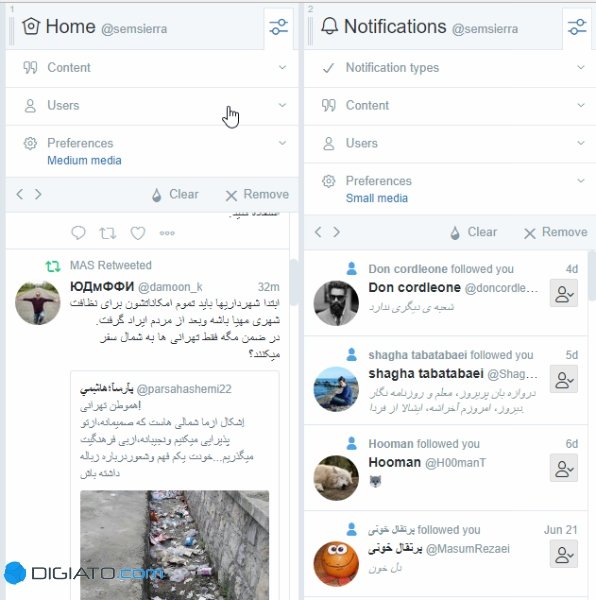
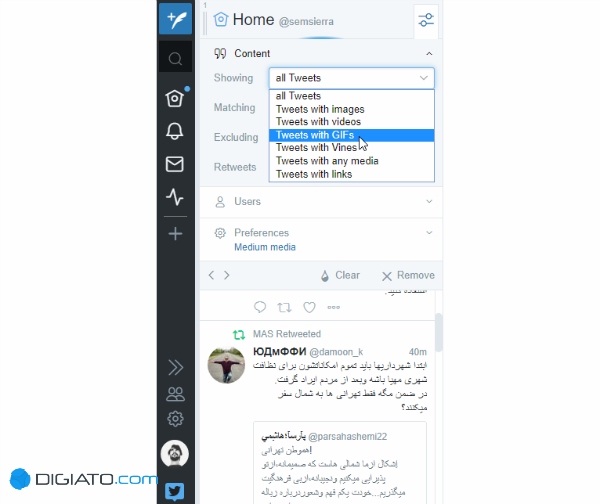
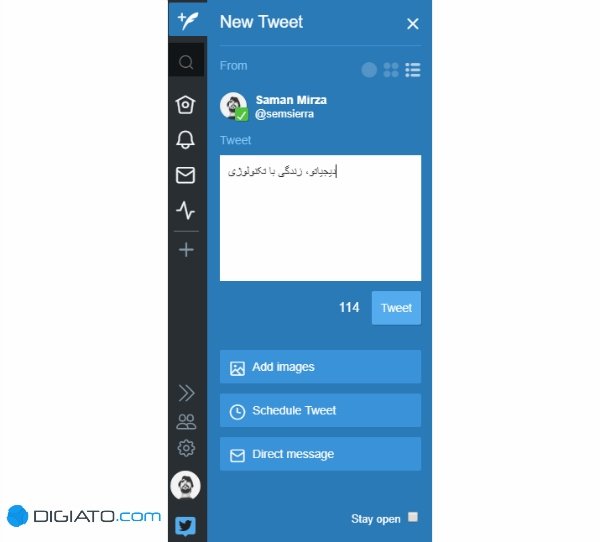
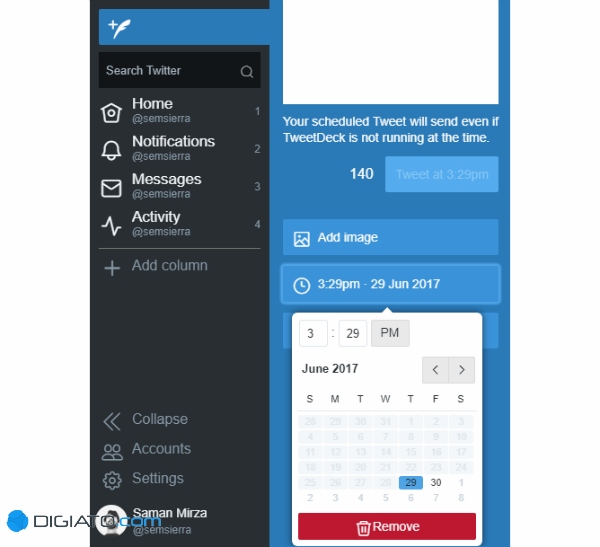






برای گفتگو با کاربران ثبت نام کنید یا وارد حساب کاربری خود شوید.